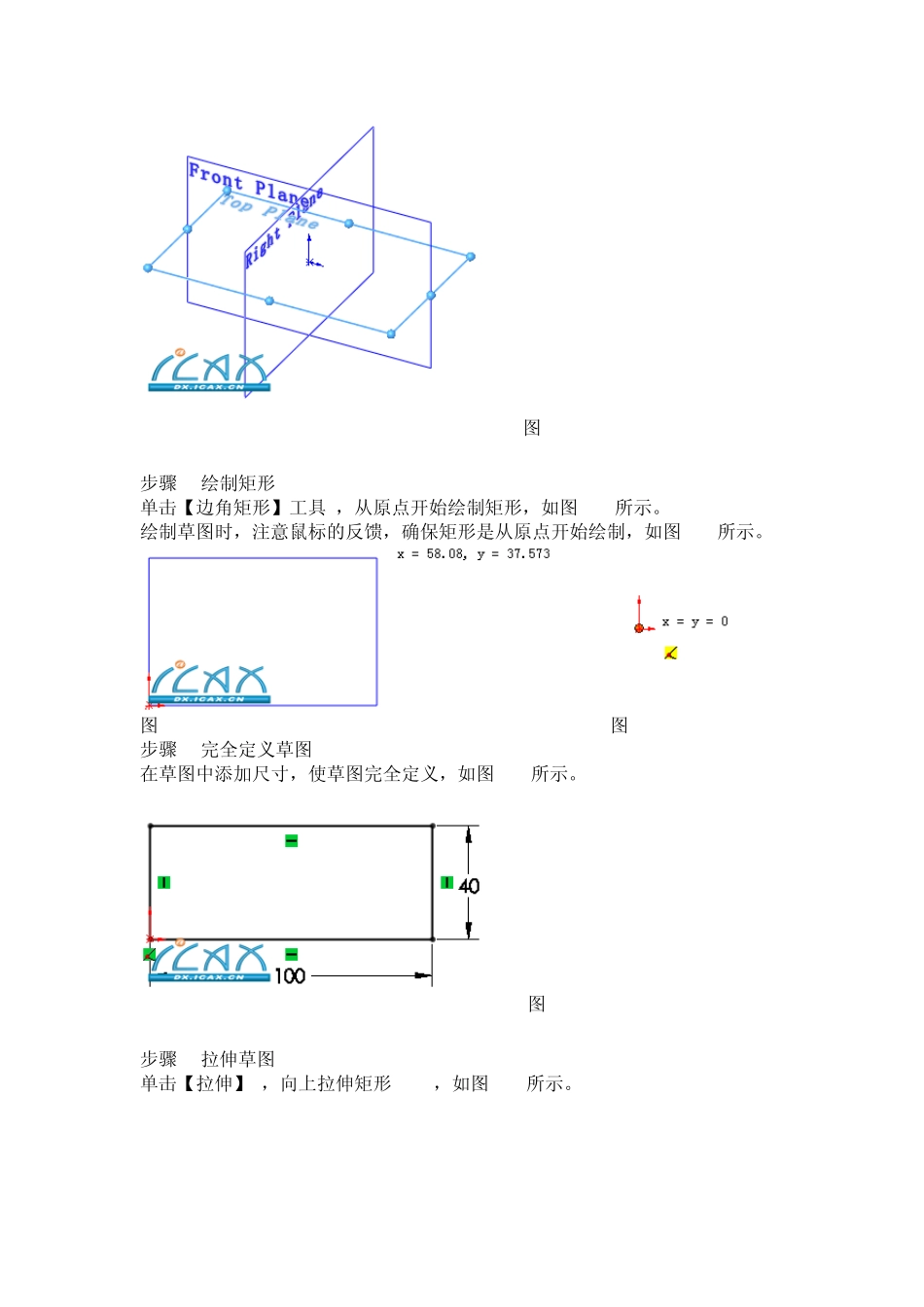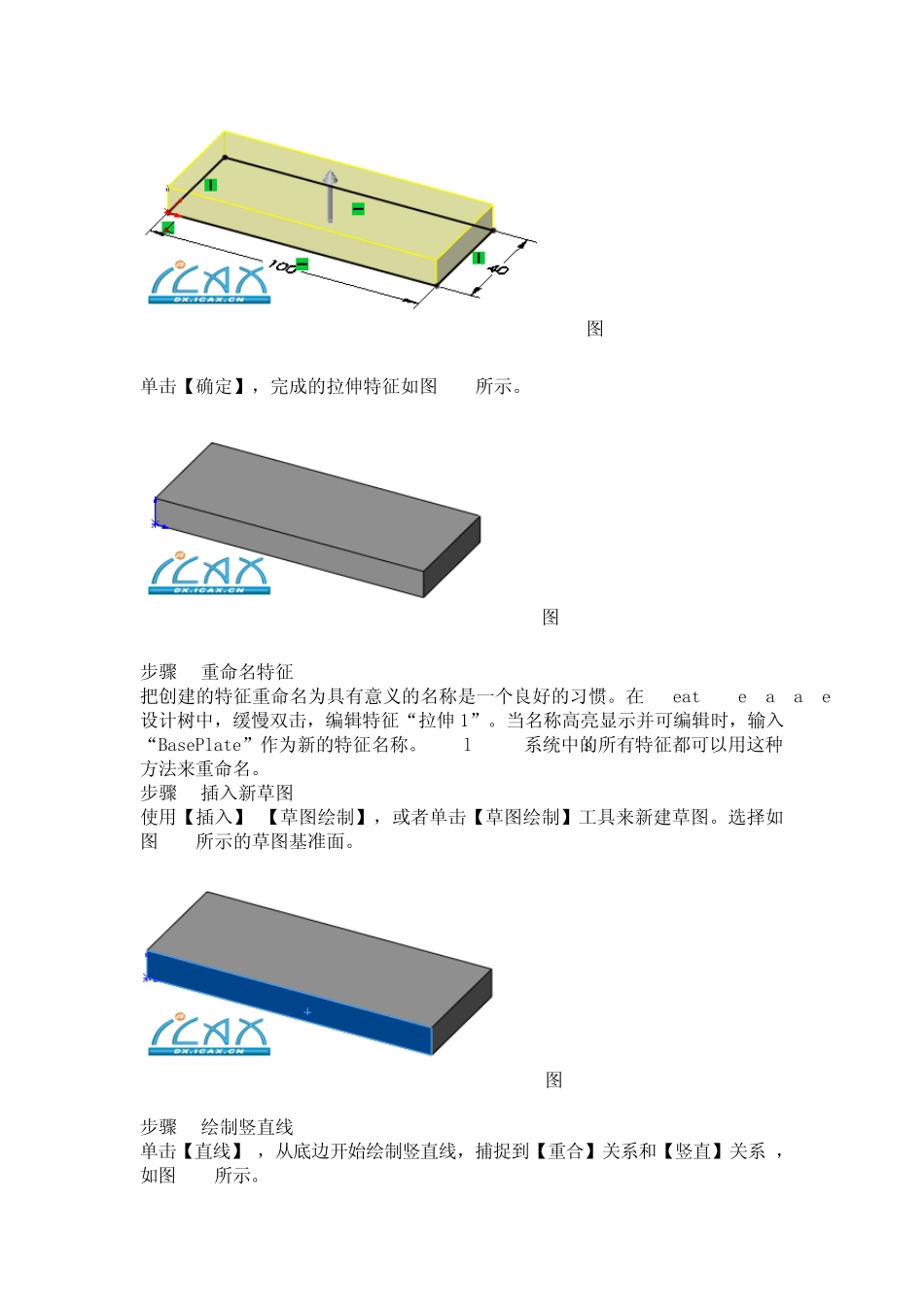03.基本零件建模 基本零件建模总述 本章将讨论在创建一个零件之前所应考虑的问题,以及如图3-1所示简单零件。 图3-1 ◐学习目标: ◎创建零件基体 ◎创建切除特征 ◎创建异性孔 ◎在实体上创建圆角 ◎创建基本的零件工程图 ◎修改尺寸 ◎清楚模型与工程图的关系 操作步骤 建模过程包括绘制草图、创建凸台特征、切除特征和圆角特征。首先,要创建一个新的零件文件。 步骤1 新建零件 单击【新建】 ,或者在标准工具栏上单击【文件】/【新建】。使用 “Part_MM”模板新建零件,并以“Basic”文件名保存。 步骤2 注解设置 右键单击Annotations(注解)文件夹,清除【自动放置到注解视图】选项。这样就可以避免尺寸随着视图的插入而被插入到视图中,这将在以后的课程中讲到。 步骤3 选择草图基准面 插入新草图,选择 Top Plane(上视基准面)为草图平面,如图3-2所示 图3-2 步骤4 绘制矩形 单击【边角矩形】工具 ,从原点开始绘制矩形,如图3-3所示。 绘制草图时,注意鼠标的反馈,确保矩形是从原点开始绘制,如图3-4所示。 图3-3 图3-4 步骤5 完全定义草图 在草图中添加尺寸,使草图完全定义,如图3-5所示。 图3-5 步骤6 拉伸草图 单击【拉伸】 ,向上拉伸矩形10mm,如图3-6所示。 图3-6 单击【确定】,完成的拉伸特征如图3-7所示。 图3-7 步骤7 重命名特征 把创建的特征重命名为具有意义的名称是一个良好的习惯。在FeatureManager设计树中,缓慢双击,编辑特征“拉伸1”。当名称高亮显示并可编辑时,输入“BasePlate”作为新的特征名称。SolidWorks系统中的所有特征都可以用这种方法来重命名。 步骤8 插入新草图 使用【插入】/【草图绘制】,或者单击【草图绘制】工具来新建草图。选择如图3-8所示的草图基准面。 图 3-8 步骤9 绘制竖直线 单击【直线】 ,从底边开始绘制竖直线,捕捉到【重合】关系和【竖直】关系 ,如图3-9所示。 图3-9 步骤10 自动转换 按键盘上的A键,切换到绘制切线弧的模式。 步骤11 绘制切线弧 在竖直线的端点处绘制一段180°的切线弧,如图3-10所示。注意此时的推理线,它说明了所绘制切线弧的终点和圆弧的圆心水平对齐。 绘制完切线弧后,草图绘制工具自动转回到绘制直线模式。 图3-10 步骤12 完成直线的绘制 从圆弧的终点开始,绘制一条到底边的竖直线,在绘制一条水平线连接这两条竖直线的端点,如图3-11所示。 图3-11 步骤13 添加尺寸 在草图中...